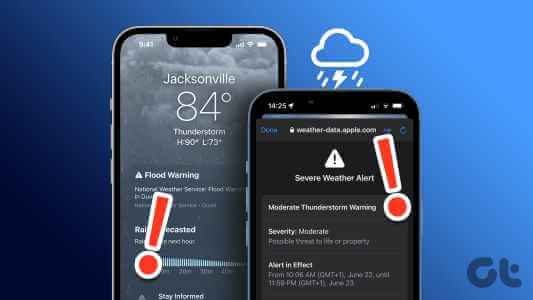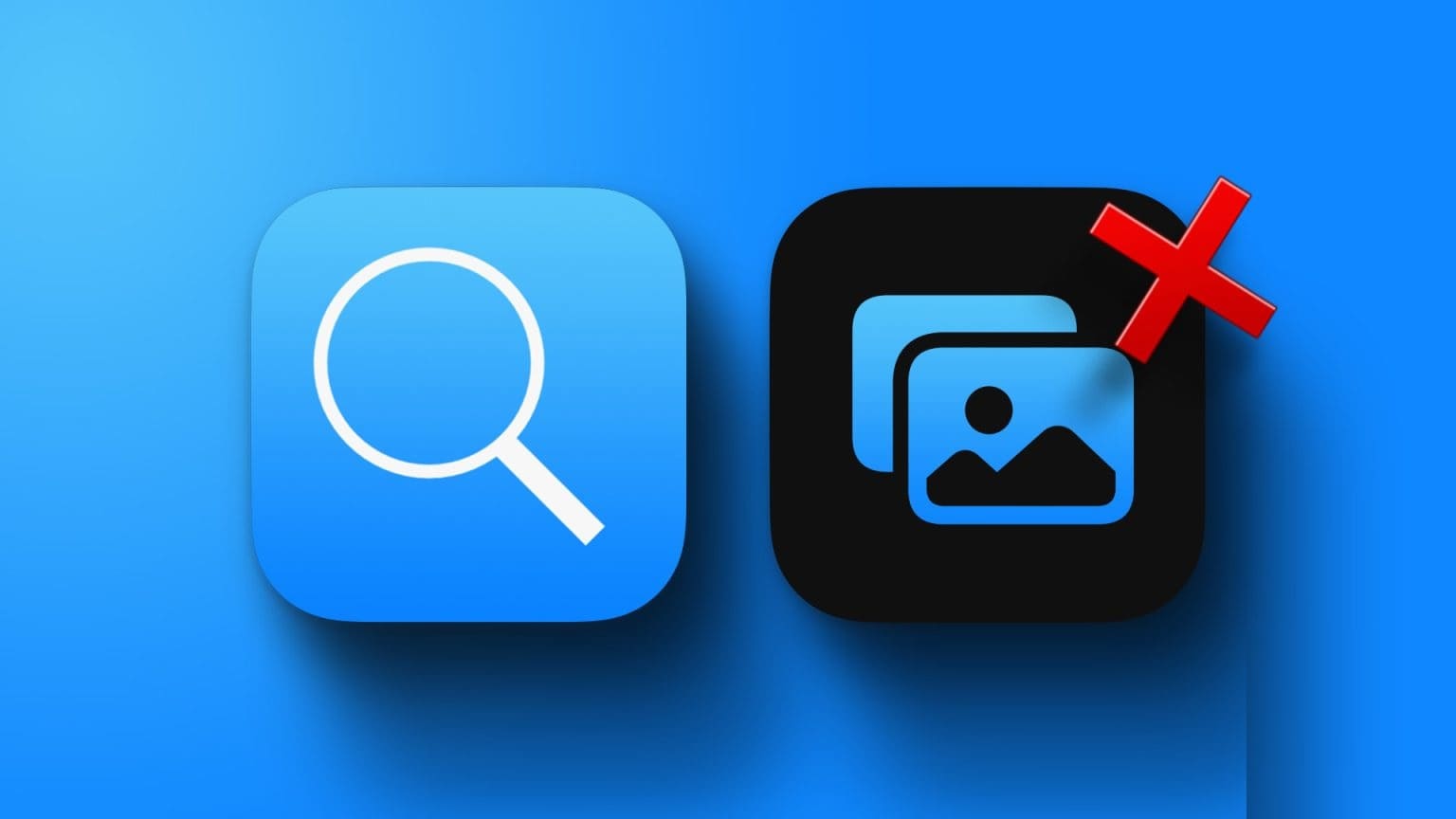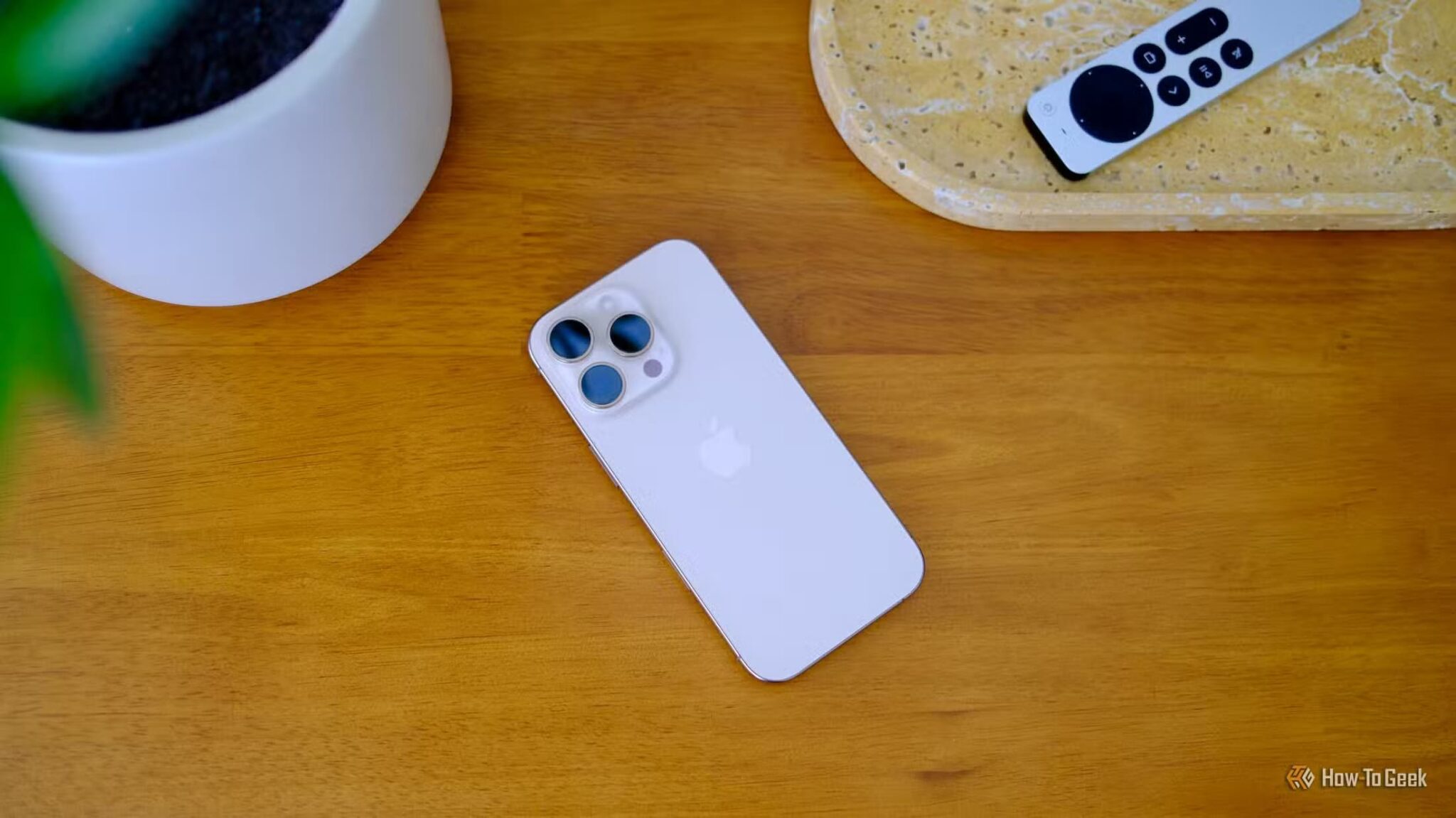Virker søgeværktøjet i App Store ikke? Du er ikke alene. Mange andre brugere har oplevet et lignende problem, mens de søgte efter Deres apps og spil Favoritter. Derfor har vi udarbejdet denne guide for at hjælpe dig.

Selvom årsagen kan variere fra en dårlig internetforbindelse til en serverfejl hos Apple, vil nedenstående fejlfindingsmetoder hjælpe dig med at identificere og løse problemet ved hjælp af App Store-søgning på din iPhone. Så lad os komme i gang.
1. Tjek din internetforbindelse
Som du kan se, bør du starte med at tjekke din iPhones internetforbindelse. Hvis din internetforbindelse er svag eller ustabil, kan App Store muligvis ikke vise søgeresultater.
Du kan prøve Udfør en hurtig hastighedstest på din iPhone For at kontrollere styrken af din internetforbindelse.
2. Tjek App Store-systemets status.
Hvis din internetforbindelse er i orden, kan du tjekke status for App Store-serveren. Selvom det er sjældent, kan App Store lejlighedsvis opleve afbrydelser. Du kan besøge Apples systemstatusside for at se status for App Store-serveren.
Besøg Apples systemstatusside.
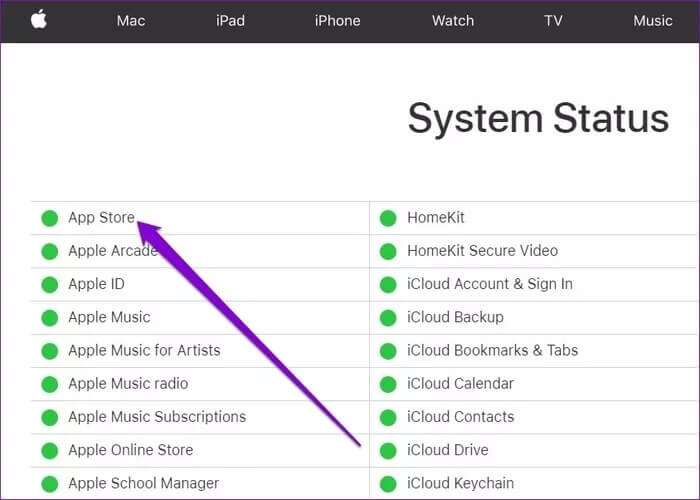
3. Genstart din iPhone
Genstart af din enhed er fortsat en af de mest effektive løsninger til at løse mindre fejl på din iPhone. Derfor kan du prøve at genstarte din enhed, før du dykker ned i andre løsninger.
For at slukke din iPhone skal du åbne appen Indstillinger og gå til Generelt. Rul ned, og vælg Luk ned. Brug derefter skyderen til at slukke din enhed.
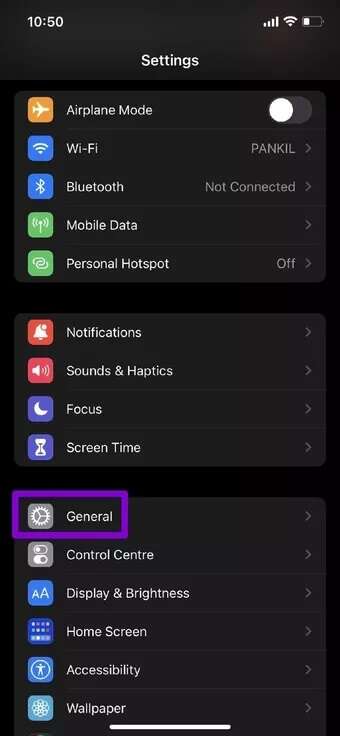
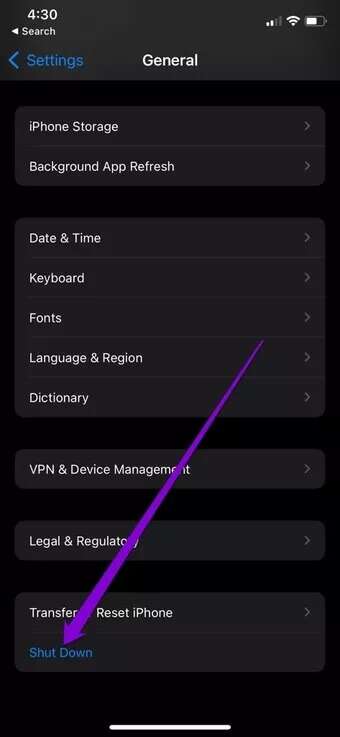
Vent et minut eller to, og tryk derefter på og hold Vågeblus til/fra-knappen nede for at tænde din iPhone.
4. Tjek dato og klokkeslæt
Hvis din enhed er indstillet til et forkert klokkeslæt eller en forkert dato, kan den muligvis ikke oprette forbindelse til App Store-serverne og vise en tom skærm. Derfor anbefales det, at du indstiller din enhed til at bruge det klokkeslæt, som netværket leverer, for at undgå sådanne problemer. Sådan gør du.
Trin 1: Åbn appen Indstillinger, og tryk på Generelt.
Trin 2: Gå til Dato og tid. Slå kontakten ud for Indstil automatisk til/fra.
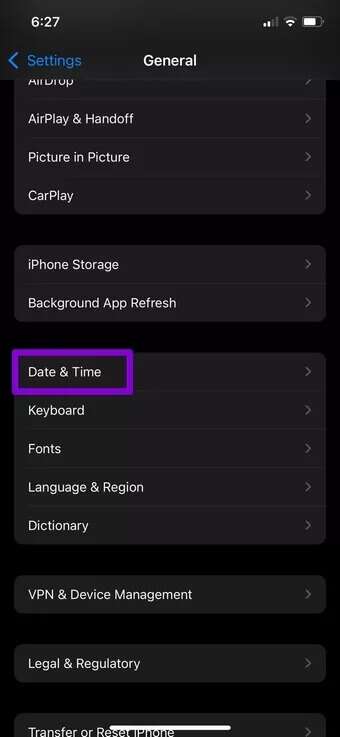
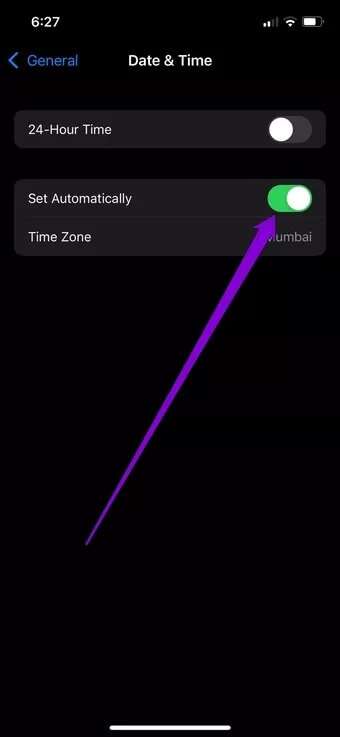
Genstart App Store, og prøv at bruge søgefeltet igen.
5. Aktivér personlige annoncer
Overraskende nok rapporterede flere brugere på forummet, at de havde løst problemet ved at søge i App Store og aktivere Apples funktion til personlig annoncering. Du kan også prøve dette.
Trin 1: Åbn Indstillinger-appen på din iPhone, og gå til Privatliv.
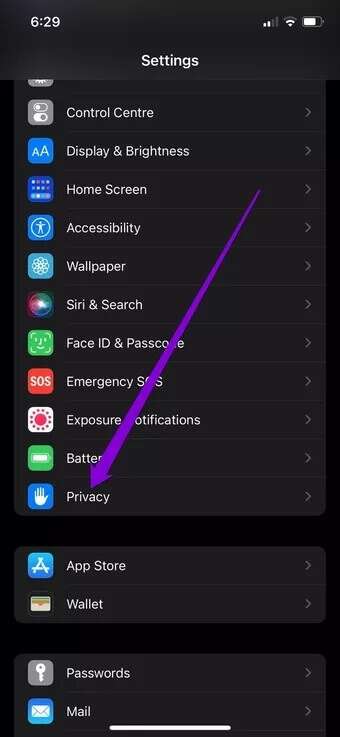
Trin 2: Rul ned for at trykke på Apple-annoncering. Slå derefter kontakten ud for Tilpassede annoncer til/fra.
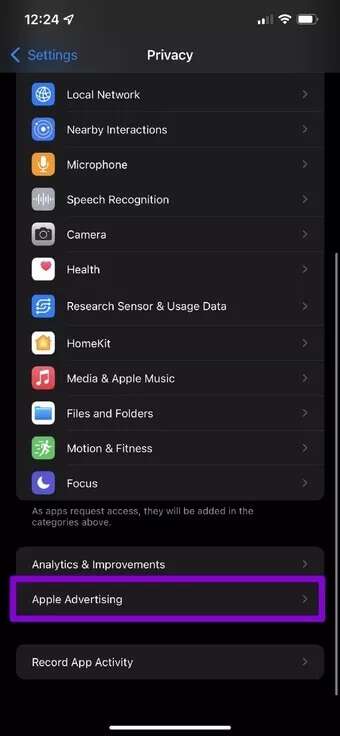
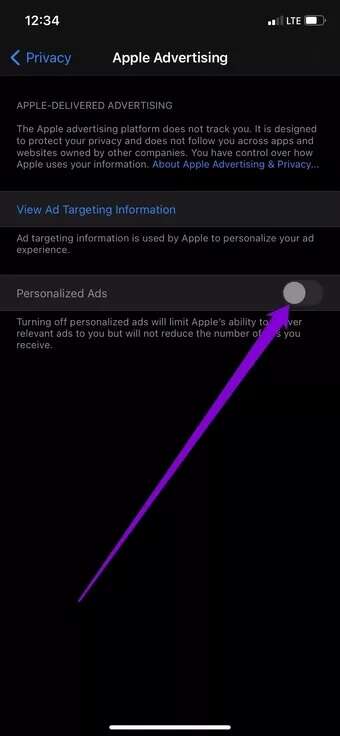
6. Log ud og log ind på App Store.
En anden måde at løse problemer med App Store på er at logge ud og ind igen. Dette vil tvinge App Store til at opdatere sin forbindelse til serverne, hvilket kan løse problemet med App Store-søgning.
For at logge ud af iCloud på din iPhone skal du åbne appen Indstillinger og trykke på dit navn øverst. Rul ned, og tryk på Log ud.
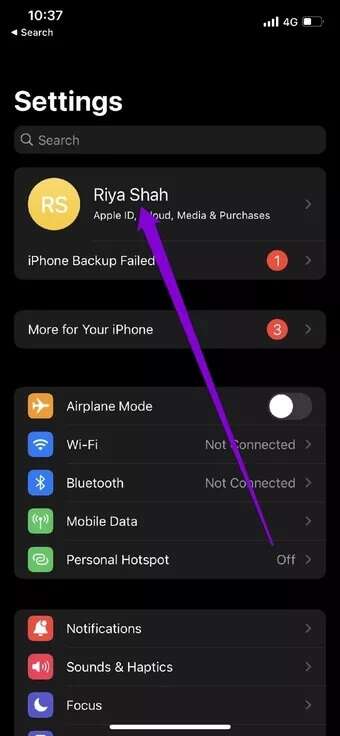
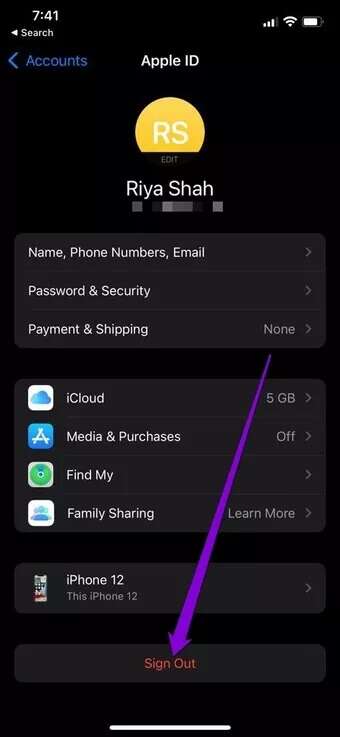
Log ind igen med dine Apple ID-oplysninger for at se, om søgningen i App Store fungerer korrekt.
7. Nulstil netværksindstillinger
En anden grund til, at du muligvis har problemer med at bruge søgningen i App Store, er, hvis din Wi-Fi-forbindelse ikke fungerer, eller signalet bliver ved med at falde. I sådanne tilfælde kan en søgning hjælpe. Nulstil netværksindstillinger på din iPhoneSådan gør du.
Trin 1: Åbn Indstillinger på din iPhone, gå til Generelt, og tryk på Overfør eller Nulstil iPhone.
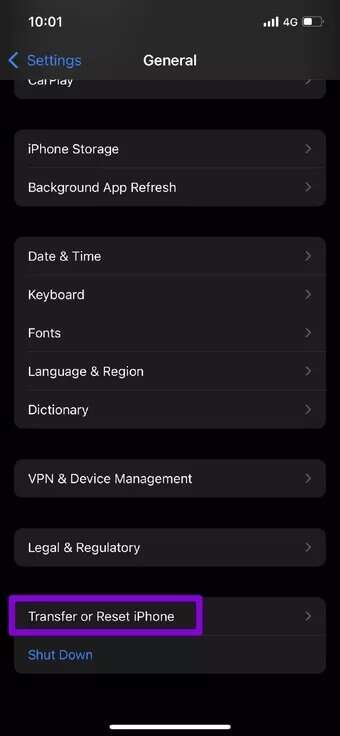
Trin 2: Tryk på Nulstil nederst, og vælg Nulstil netværksindstillinger i pop op-menuen.
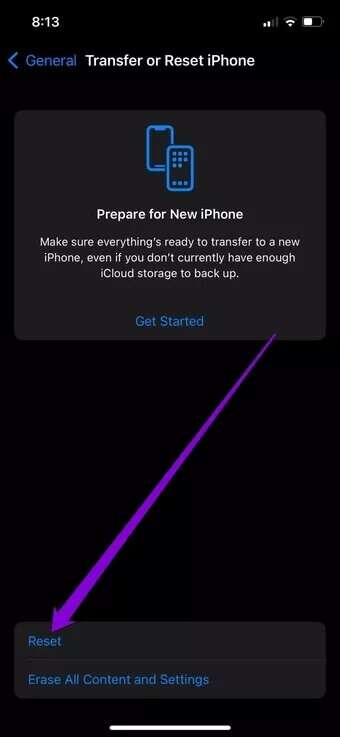
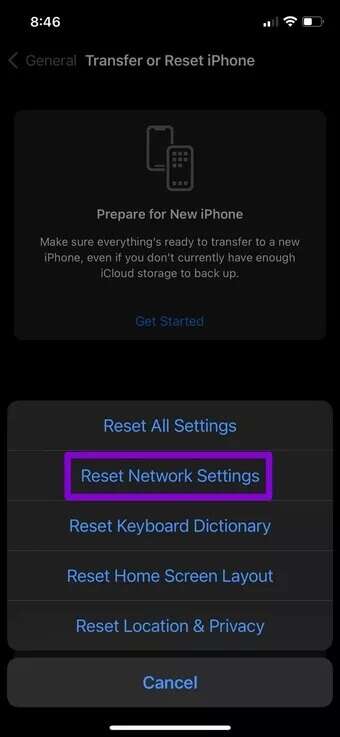
Du vil blive bedt om din adgangskode til skærmlåsen (hvis relevant). Når den er bekræftet, skal du klikke på feltet Bekræft nulstilling af netværksindstillinger for at starte gendannelsesprocessen.
8. Opdater din iPhone
Søgeproblemet i App Store kan være relateret til en fejl i den nuværende iOS-version, og den seneste opdatering med en rettelse er allerede blevet udgivet. Hvis ingen af ovenstående løsninger virker, kan du derfor prøve det. Opdater din iPhone For at se om dette hjælper dig.
For at søge efter opdateringer på din iPhone skal du åbne Indstillinger, gå til Generelt og derefter trykke på Softwareopdatering.
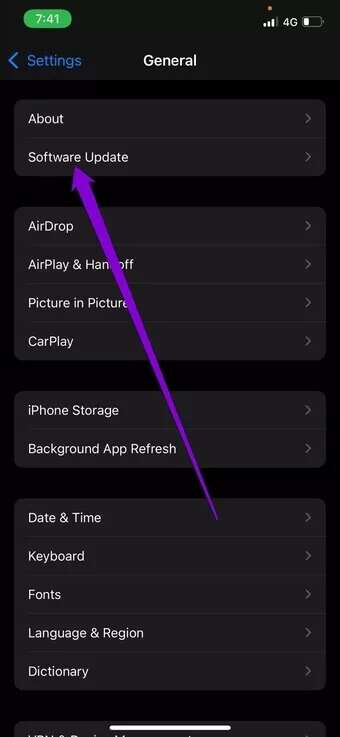
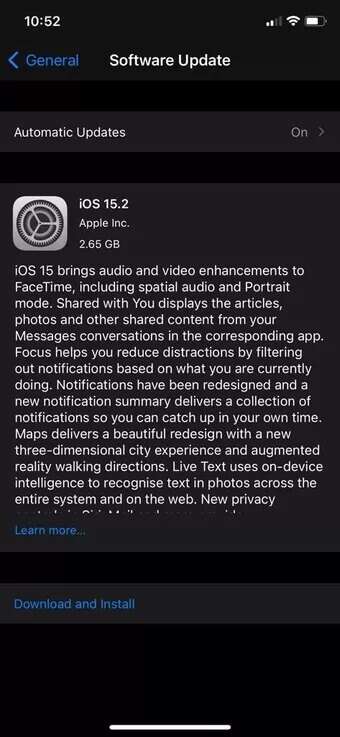
Download og installer eventuelle ventende opdateringer, og se om de virker. App Store virker Godt nu.
Din søgning slutter her
Selvom sådanne tilfælde er sjældne, f.eks. Uoverensstemmelser med App Store Slet ikke praktisk. Vi håber, at ovenstående løsninger har løst problemet med søgefunktionen i App Store, og at du kan udforske dine yndlingsapps igen.